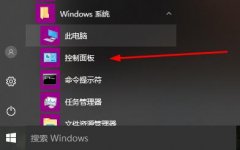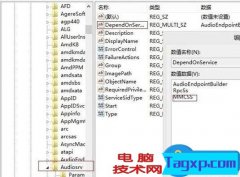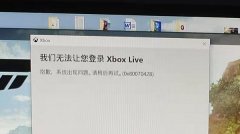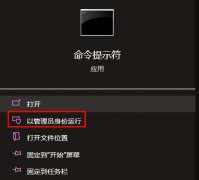网络连接问题常常让用户感到头疼,尤其是在重要工作和娱乐时刻。设备无法成功连网的原因,往往多种多样,从硬件故障到软件设置都可能导致这一情况。了解这些原因并进行系统化的排查,可以帮助用户快速诊断并解决问题,恢复网络链接。

常见的原因之一是物理连接问题。这包括了网线插头是否插紧、网络接口是否损坏等。如果使用的是Wi-Fi连接,检查路由器的电源灯是否正常、信号指示是否良好也至关重要。很多时候,仅仅是重新插拔线缆或者重启路由器就能解决问题。
接下来,网络设置故障时常被忽视。查看电脑的网络设置是否正确,尤其是IP地址和DNS设置。在Windows系统中,可以通过命令提示符运行ipconfig命令来确认网络配置是否异常。如果发现设置有误,可以选择自动获取IP地址和自动获取DNS服务器地址来恢复默认状态。
无线网络适配器的驱动程序也是一个常见的故障点。过时或损坏的驱动程序会导致设备无法连接网络。定期更新网络适配器的驱动程序能够提高连接的稳定性和安全性。在设备管理器中,右键点击适配器,选择更新驱动程序,一步一步跟随向导完成更新。
有时候,防火墙或安全软件的设置会阻止网络连接。确保防火墙没有过于严格的设置,或者在临时情况下禁用这些软件,来查看是否可以解决问题。如果这样做能够恢复连接,进一步修改或者优化这些设置就显得非常重要。
网络服务提供商(ISP)有可能出现故障,这种情况通常并非用户所能控制。通过拨打ISP客户服务热线,提供帐号信息,查询是否有区域性断网或服务维护,能帮助确认故障来源。
解决网络连接问题需要耐心和细致的分析。前面提到的方法可以作为排查故障的便利工具,只要遵循一定的步骤,相信绝大多数用户都能迎刃而解。
常见问题解答
1. 如何检查网线是否正常?
使用另一台设备连接同一根网线,看其是否可以联网。如果其他设备也无效,考虑更换网线。
2. 无线网络密码忘记了怎么办?
可以在路由器的底部或侧面找到默认密码,或者通过路由器管理界面重置无线密码。
3. 路由器重启需要多久?
一般情况下,重启路由器需要30秒到1分钟的时间,观察电源灯和网络灯的状态即可。
4. 如何更新网络驱动程序?
在设备管理器中右键点击网络适配器,选择更新驱动程序,然后按照向导进行操作即可。
5. 为什么我的防火墙会影响网络?
防火墙过于严格的设置可能会阻止正常的网络连接。检查并适当调整其设置,可以恢复连接。